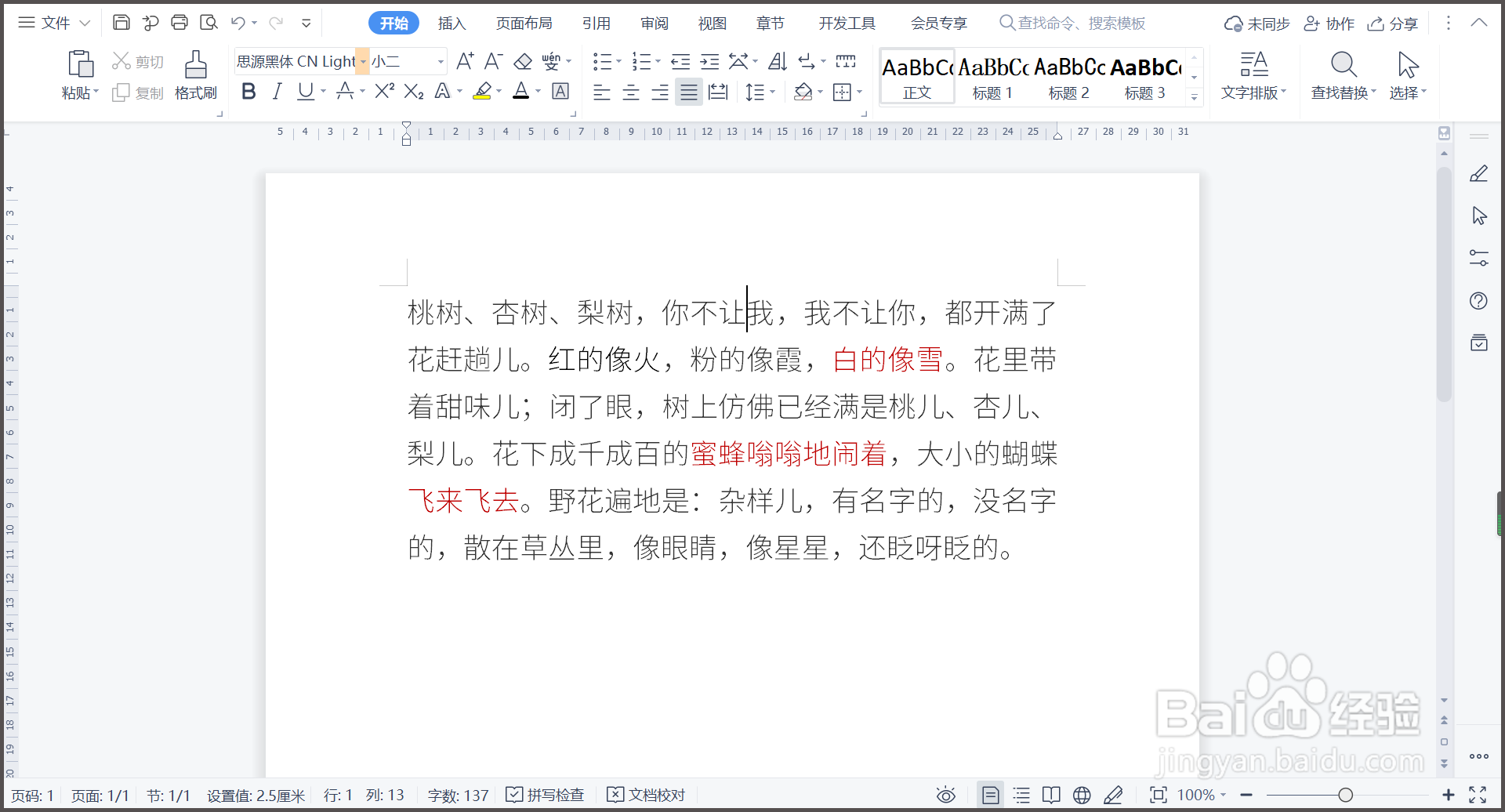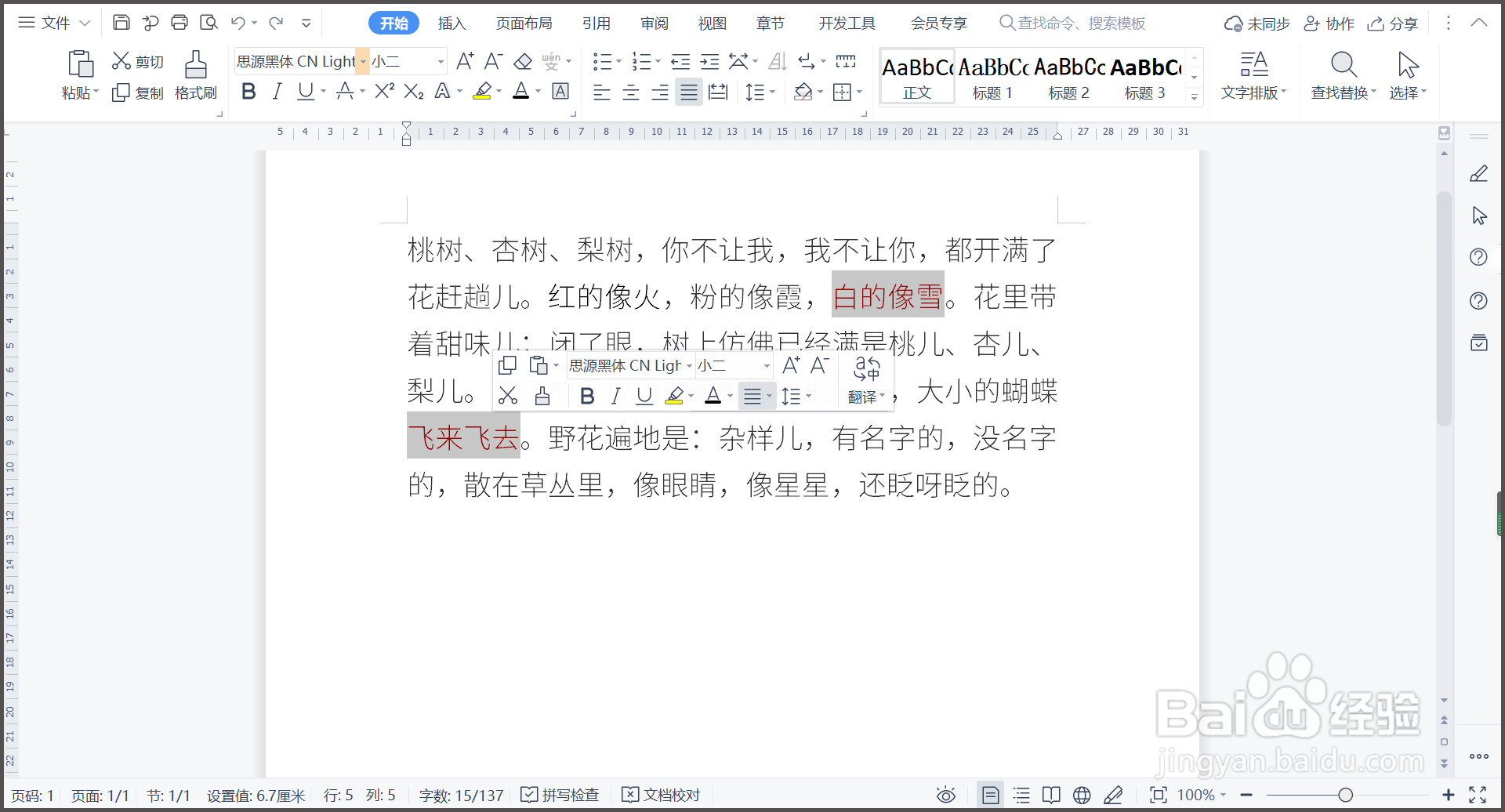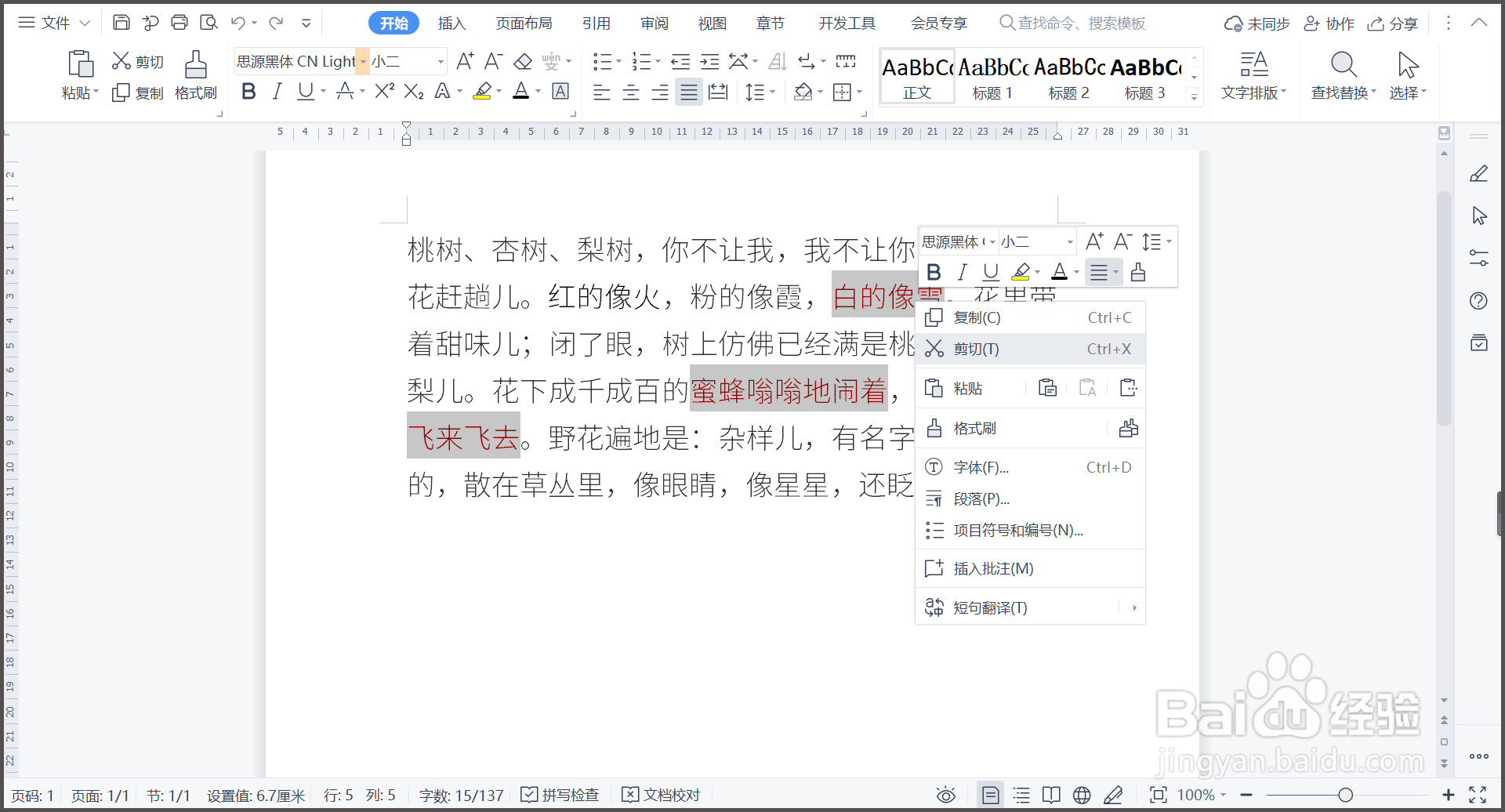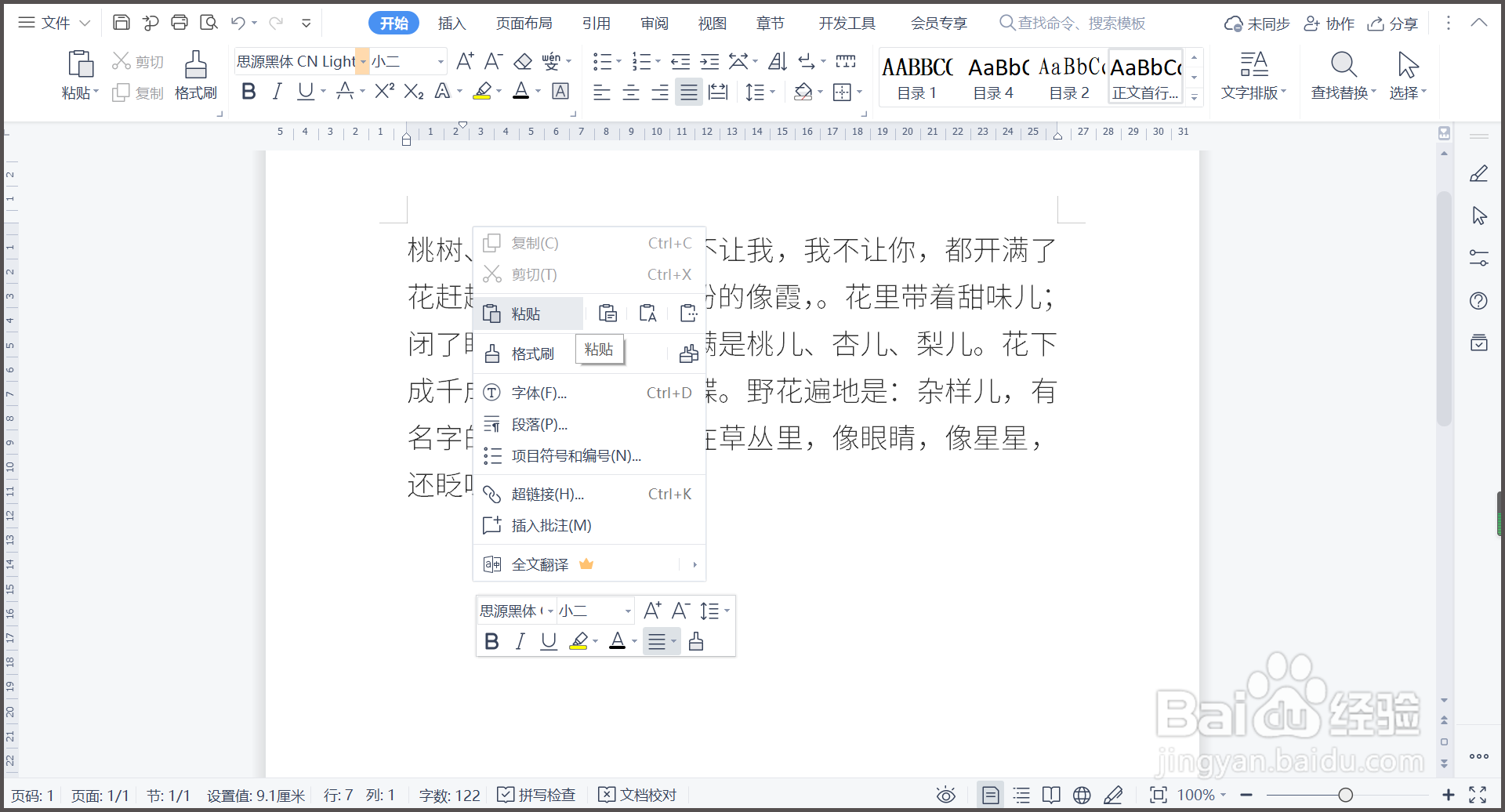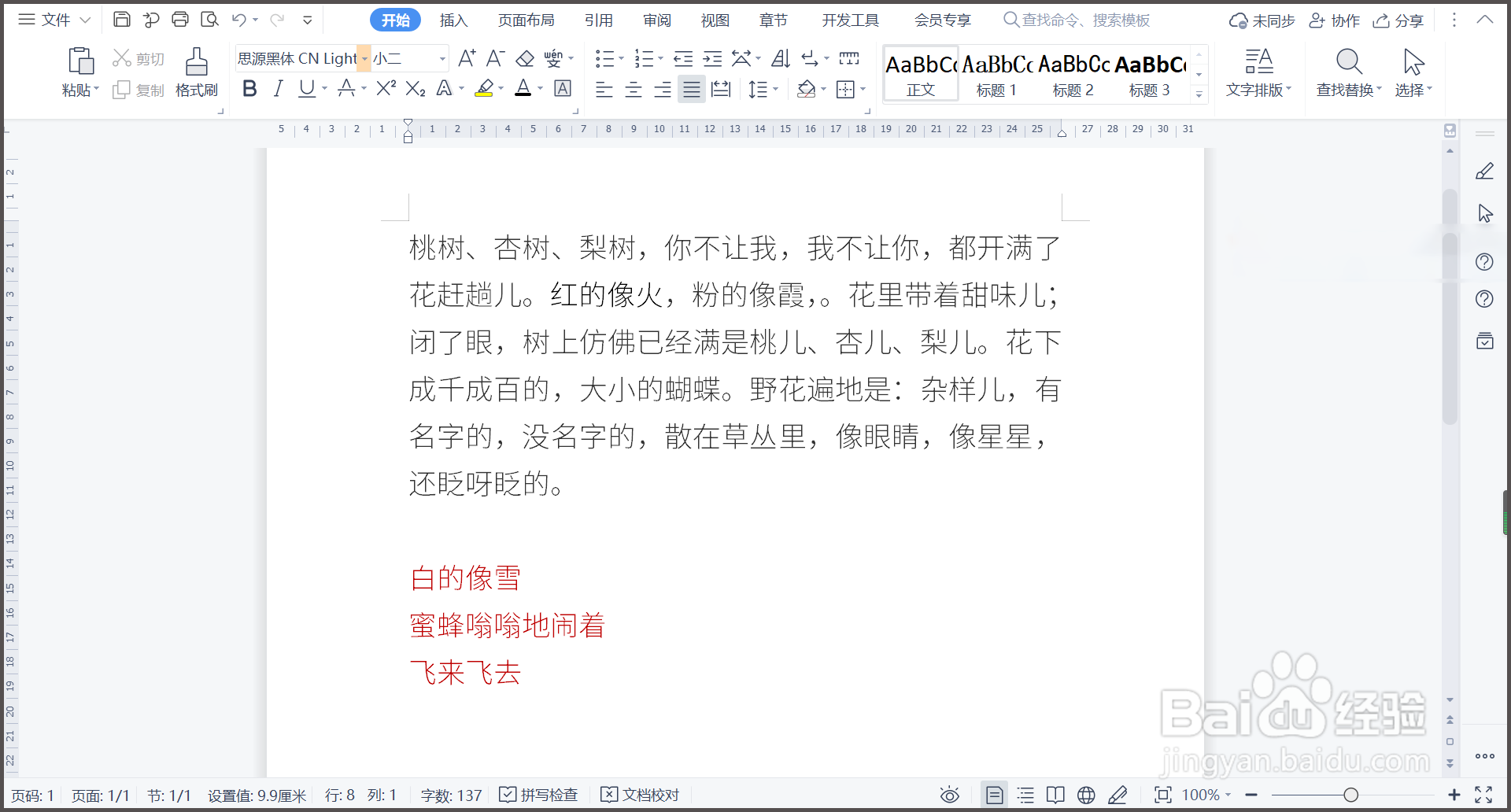WPS文档如何批量剪切
1、1.打开WPS文档,需要对红色文字批量剪切。
2、2.按住CTRL键,选中需要剪切的红色文字。
3、3.点击鼠标右键,点击菜单里的【剪切】。
4、4.在指定位置,点击鼠标右键,点击【粘贴】。
5、5.回到文档界面,红色文字批量粘贴完毕。
6、总结:1.打开WPS文档,需要对红色文字批量剪切。2.按住CTRL键,选中需要剪切的红色文字。3.点击鼠标右键,点击菜单里的【剪切】。4.在指定位置,点击鼠标右键,点击【粘贴】。5.回到文档界面,红色文字批量粘贴完毕。
声明:本网站引用、摘录或转载内容仅供网站访问者交流或参考,不代表本站立场,如存在版权或非法内容,请联系站长删除,联系邮箱:site.kefu@qq.com。
阅读量:59
阅读量:60
阅读量:93
阅读量:28
阅读量:23